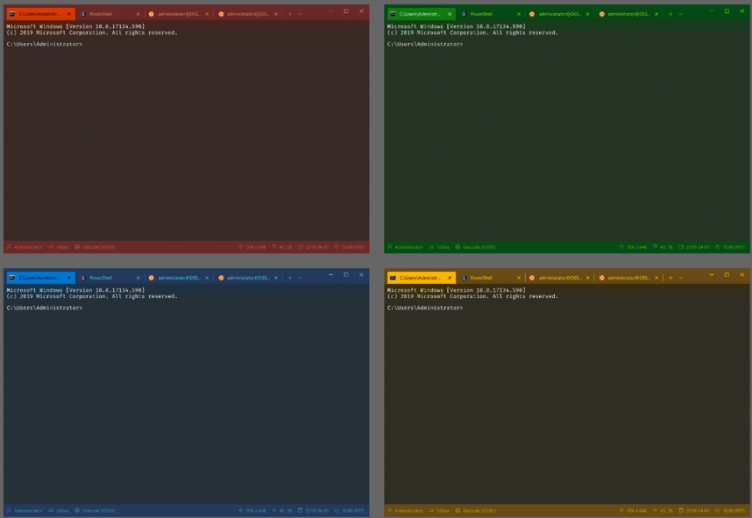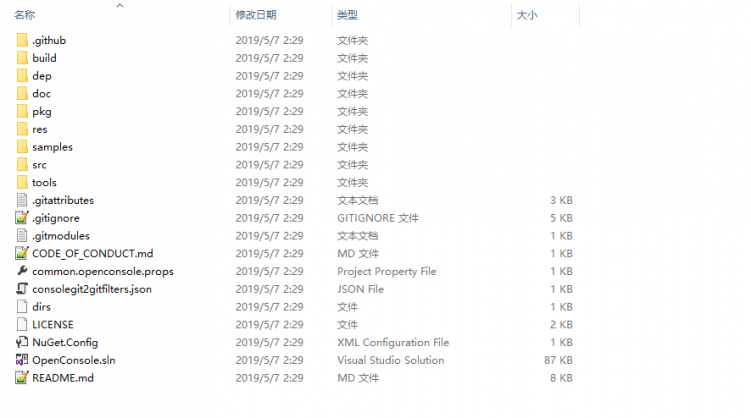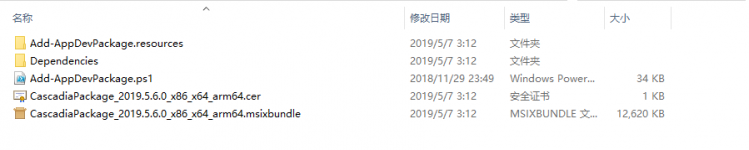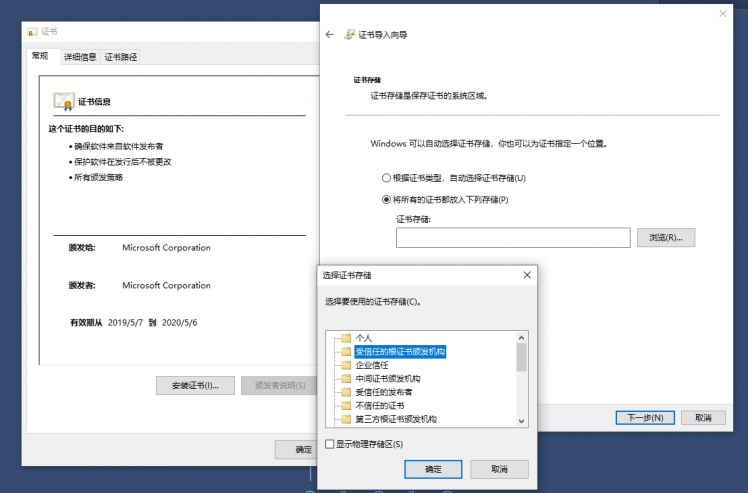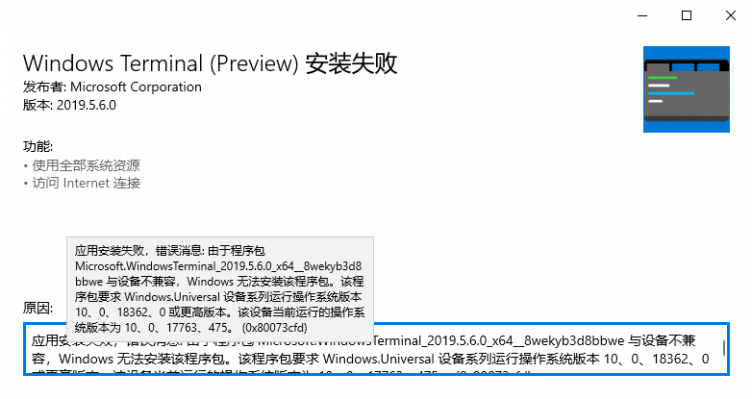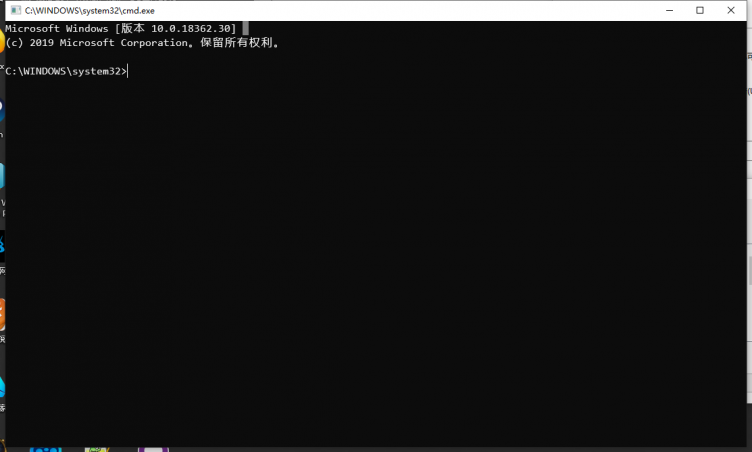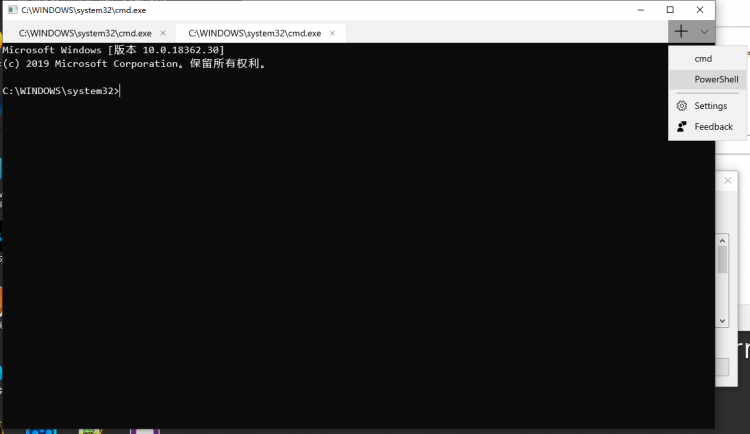Windows Terminal 发布 全新终端exe安装版
Windows Terminal 发布 全新终端exe安装版
Window Store 下载地址:https://apps.microsoft.com/store/detail/windows-terminal/9N0DX20HK701
号称最强大的Windows Terminal 发布了~~~
根据微软官方宣传的:你能看到的界面效果应该是这样的
还有这样的:
但其实你下载下来是这样的:
what?没有exe安装包?那怎么运行?
看下官方的解释:点击进入传送门
Where can I download Windows Terminal?
There are no binaries to download quite yet.
The Windows Terminal is in the very early alpha stage, and not ready for the general public quite yet. If you want to jump in early, you can try building it yourself from source.
Otherwise, you'll need to wait until Mid-June for an official preview build to drop.
I built and ran the new Terminal, but it looks just like the old console! What gives?
Firstly, make sure you're building & deploying CascadiaPackage in Visual Studio, NOT Host.EXE. OpenConsole.exe is just conhost.exe, the same old console you know and love. opencon.cmd will launch openconsole.exe, and unfortunately, openterm.cmd is currently broken.
Secondly, try pressing Ctrl+t. The tabs are hidden when you only have one tab by default. In the future, the UI will be dramatically different, but for now, the defaults are supposed to look like the console defaults.
不过还好 网上已经有人编译好了安装包:
我上传到了网盘:
链接: https://pan.baidu.com/s/1PhKnnqmiqpJwncNXyKb56w 提取码: ke24
下载解压后,你看到的是这样的:
安装步骤:
1:安装证书
找到CascadiaPackage_2019.5.6.0_x86_x64_arm64.cer文件,双击安装证书=>当前/本地计算机=>将所有的证书都放入下列存储=>受信任
2:安装应用
双击 CascadiaPackage_2019.5.6.0_x86_x64_arm64.msixbundle 文件
首先确认你的系统是 windows 10 18362 版本及以上,如果不是就去升级,开启 Windows预览版体验计划就可以获取这个版本的升级安装,否则你会看到这个界面
3:安装成功(失望)
安装后启动的界面是这样的
是不是很失望?貌似没什么改变,这时候你可以试试按下CTRL+T
就会出现右上角的一些功能,不过也只是多了打开powershell的界面而已。。。
Windows Terminal 正式版将于6月份上线Window Store,想体验完整版的到时候再折腾吧,至少目前没什么用~~~
声明:版权所有,违者必究 | 如未注明,均为原创 | 本网站采用 BY-NC-SA 协议进行授权
转载:转载请注明原文链接,违者必究 - :https://www.wolfcode.net/info/138/